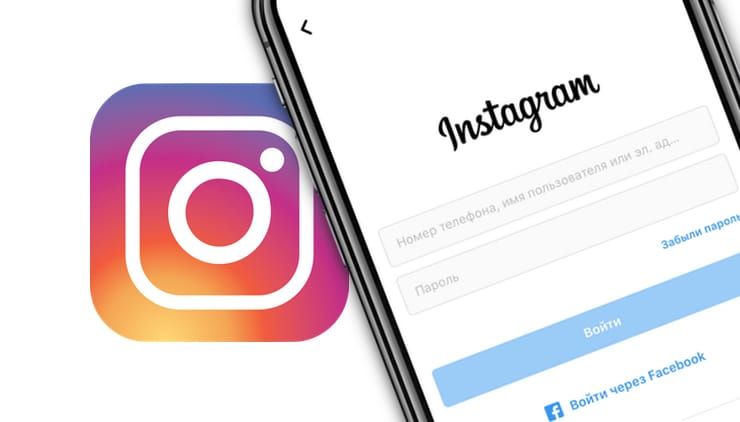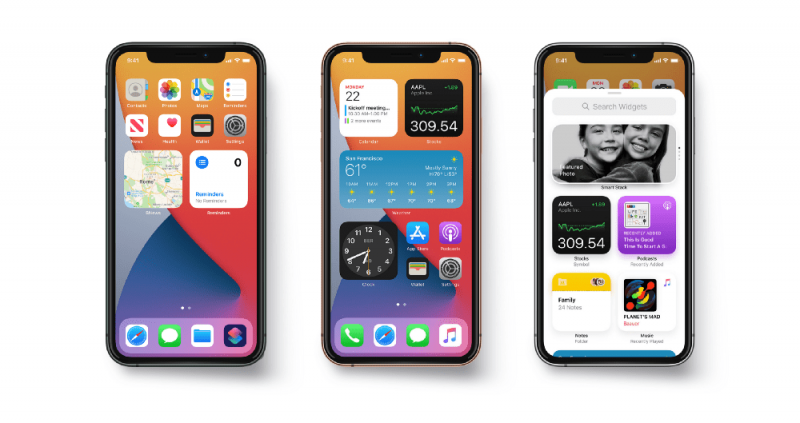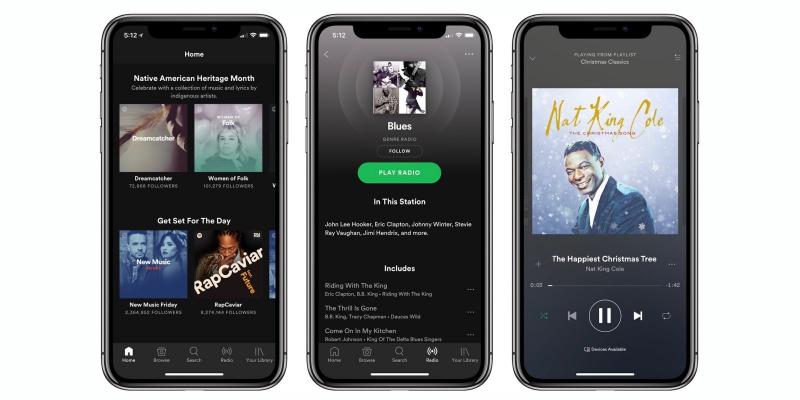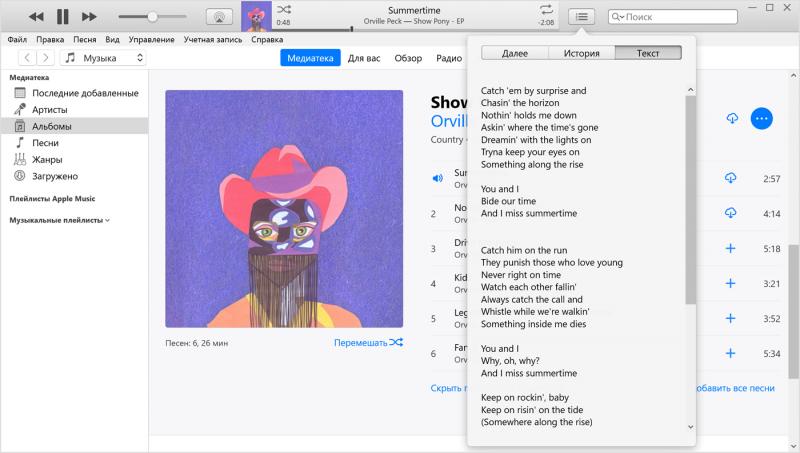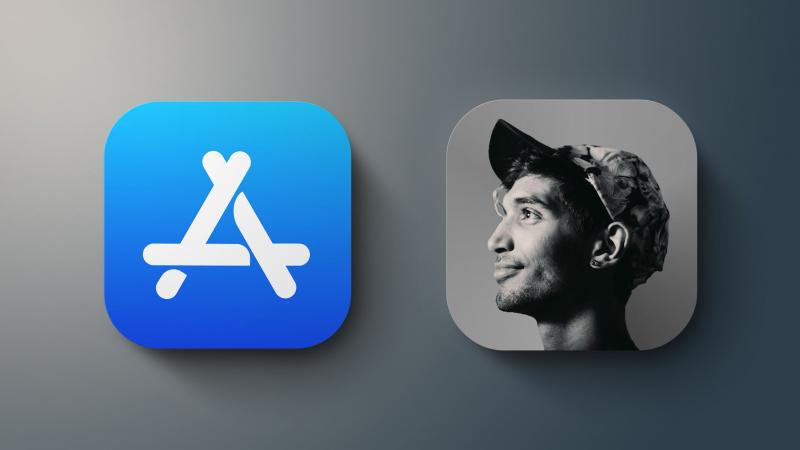iPhone: как автоматически менять обои
iPhone: как автоматически менять обои
К сожалению, в iOS отсутствует какой-то прямой способ для установки обоев, которые бы автоматически менялись (например, по истечению определенного времени). Но, в обновлении 14.3 вернулись старые добрые «Быстрые команды», благодаря которым мы можем сделать это сами. Именно о том, как настроить автоматическую смену обои в iPhone мы сегодня вам и расскажем.
Для начала вам понадобится само приложение «Быстрые команды». Оно должно было автоматически появиться в вашей системе, но, если этого не произошло, его можно скачать в AppStore.
После загрузки приложения перейдите в Настройки > Быстрые команды > и включите «Разрешить ненадежные команды».
Затем откройте браузер вашего телефона и загрузите ярлык AutoWall.
Когда сайт загрузится, нажмите “получить быструю команду”. Это перенаправит вас в приложение Ярлыков. Прокрутите страницу вниз и нажмите «Добавить ненадежный быструю команду». (Apple относит к «ненадежным» все команды, которые создали не они)
Теперь перейдите к Моим быстрым командам и нажмите на три точки на ярлыке AutoWall.
Нажмите “разрешить доступ”, а затем нажмите ОК, чтобы разрешить AutoWall использование ваших фотографий.
Теперь, рядом с Альбомом, вы можете выбрать папку, из которой вы хотите, чтобы обои автоматически переключались. Это может быть любая папка из приложения "Галерея" на вашем iPhone. Для удобства, можно создать отдельную папку, в которую вы загрузите нужные фотографии.
Когда вы выполнили эти действия пришло время для настройки автоматизации
Откройте приложение Быстрые команды > нажмите Автоматизация > нажмите Создать персональную автоматизацию.
Затем выберите опцию Время суток.
На следующем экране установите время и частоту для вашей автоматизации.
Теперь нажмите «Далее», а затем нажмите «Добавить действие»
Найдите действие Быстрого доступа "Выполнить" и выберите его.
Теперь нажмите на «Быстрые команды» и выберите AutoWall из списка доступных команд.
Нажмите Далее. Теперь отключите «Спрашивать перед запуском», чтобы позволить, что автоматизации запускается автоматически.
Наконец, нажмите Готово, чтобы завершить настройку автоматизации.
Теперь каждый раз, по наступлению выбранного вами времени, которое вы установили для автоматизации, ваш iPhone автоматически поменяет обои на рабочем столе и экране загрузки.
Товары
- Комментарии